华为本地壁纸怎么删除
适用场景说明
华为手机的“本地壁纸”通常指用户手动保存到设备相册/文件管理中的图片被设置为桌面或锁屏背景的情况,若需删除这些已应用的自定义壁纸,可通过以下步骤操作:
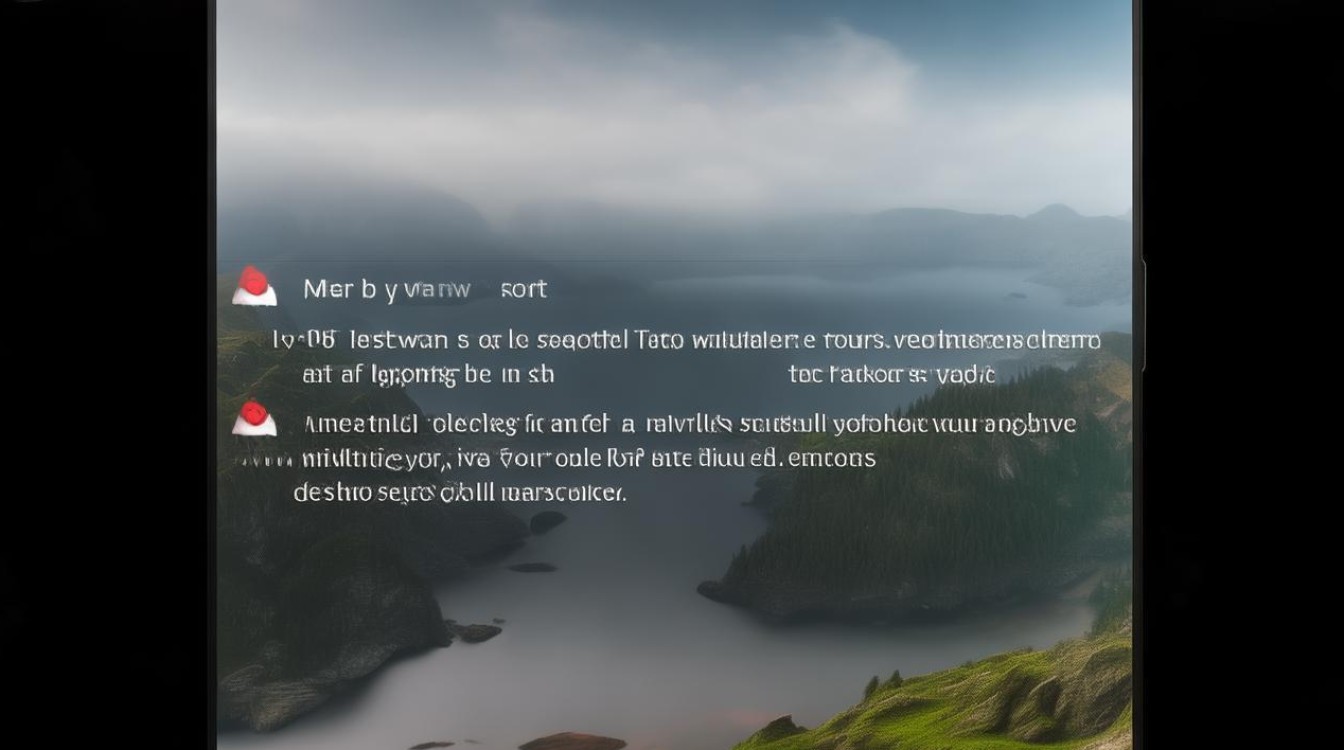
具体操作步骤(分系统版本)
✅ 方法1:通过「主题」APP管理(推荐)
- 打开入口 → 进入手机桌面的「主题」应用(图标为彩色调色板)。
- 切换标签页 → 点击底部菜单栏的【我的】选项卡。
- 定位目标壁纸 → 在“我使用的壁纸”区域找到需要删除的图片缩略图。
- 执行删除 → 长按对应缩略图 → 选择弹出菜单中的【移除】或【删除】即可同步取消其作为壁纸的状态。
📌 提示:此方法会同时移除该图片与当前壁纸的关联关系,不会影响原图在相册中的存储。
📁 方法2:直接修改文件存储路径(进阶操作)
如果希望彻底清理原始文件:
| 存储位置 | 访问方式 | 注意事项 |
|------------------------|------------------------------|---------------------------|
| DCIM/MagazineLock | 文件管理→本地→内部存储 | 锁屏杂志风格的专用文件夹 |
| Pictures/Wallpapers | 同上 | 用户主动下载/保存的通用壁纸 |
| Download | 同上 | 浏览器等渠道临时缓存的文件 |
👉 操作流程:进入上述目录 → 勾选目标图片 → 点击底部工具栏【删除】按钮。
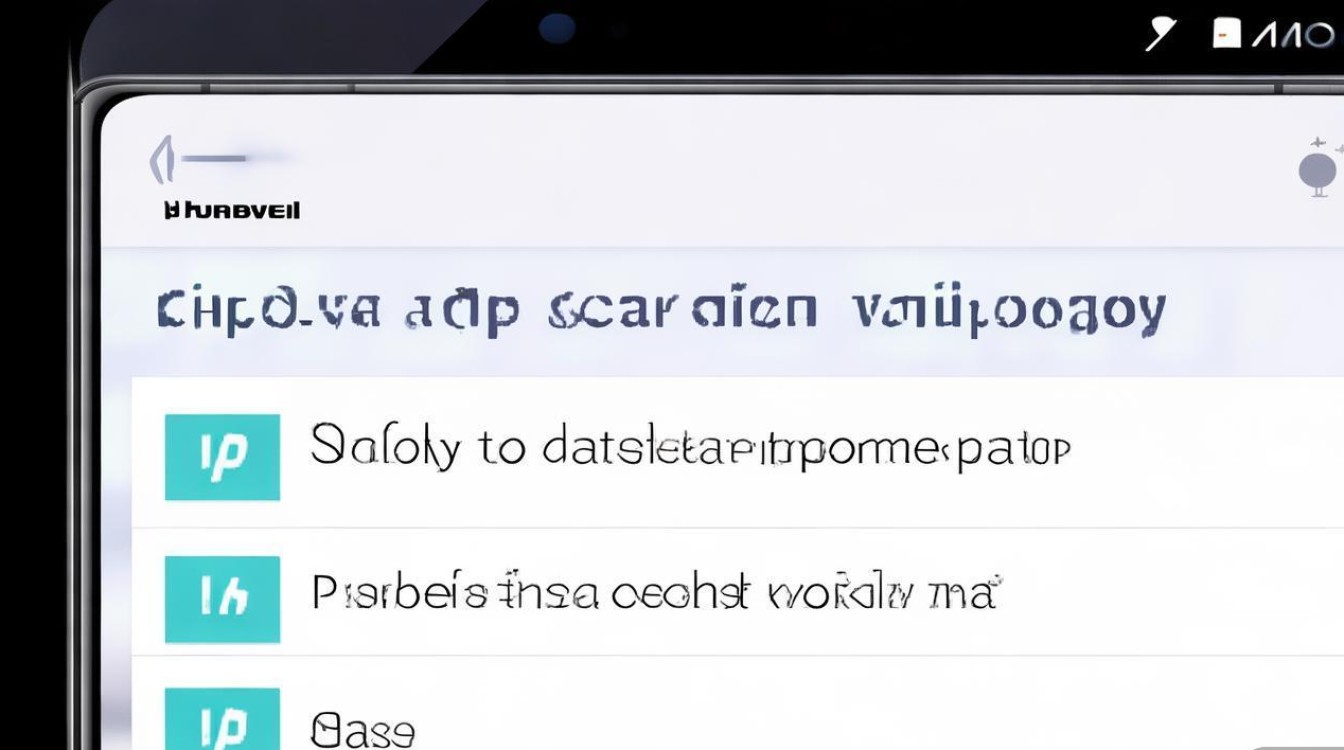
特殊情况处理指南
⚠️ 当遇到以下问题时可尝试对应解决方案:
- Q1: “为什么删完文件后桌面还是老样子?”
A: 因为系统缓存未更新 → 重启设备或重新选择一张新壁纸覆盖旧记录。 - Q2: “找不到之前设置过的某张壁纸怎么办?”
A: 检查是否误删了源文件 → 建议提前将重要图片备份至云空间。
常见问题与解答专栏
❓ 提问1: 如果我只想换掉现在的壁纸但保留图片本身该怎么操作?
✨ 解答: 只需在「主题」APP的【我的】区域点击其他壁纸替换即可,无需删除原图,原图片仍会保留在相册中。
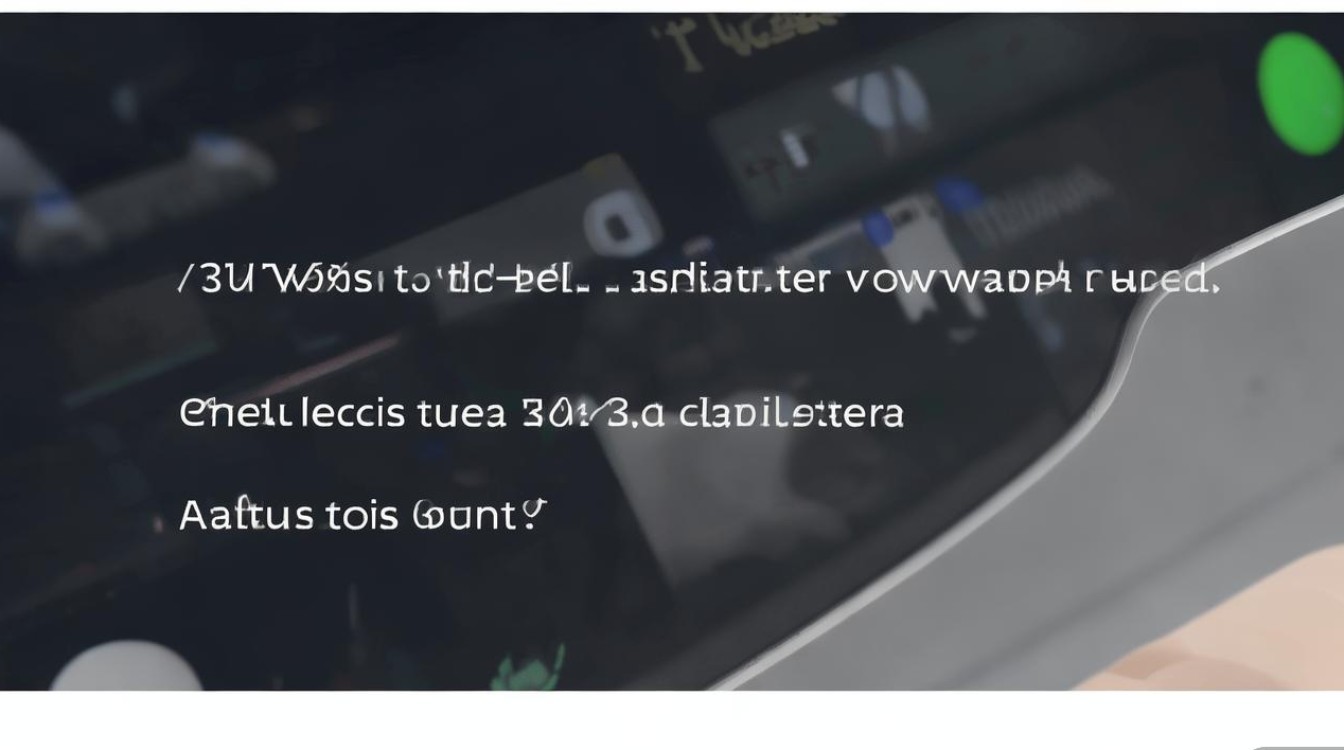
❓ 提问2: 能否批量删除所有本地添加过的壁纸?
✨ 解答: 目前系统不支持一键清空功能,需逐个手动移除,建议定期整理Wallpapers等文件夹避免积累冗余文件。
版权声明:本文由环云手机汇 - 聚焦全球新机与行业动态!发布,如需转载请注明出处。


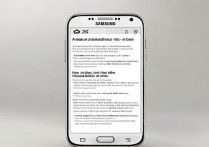



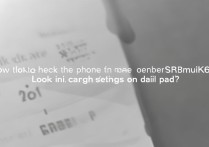





 冀ICP备2021017634号-5
冀ICP备2021017634号-5
 冀公网安备13062802000102号
冀公网安备13062802000102号